

FinePrint 是一个 Windows 打印机驱动程序,通过控制和增强打印输出来节省墨水、纸张和时间。可以抓取打印输出内容,使其正常的打印,并且加入额外的格式、控件符、以及应用连接选项。这不只是一个让您节省纸张的工具,FinePrint 提供了超越任何现有打印机驱动程序的能力。
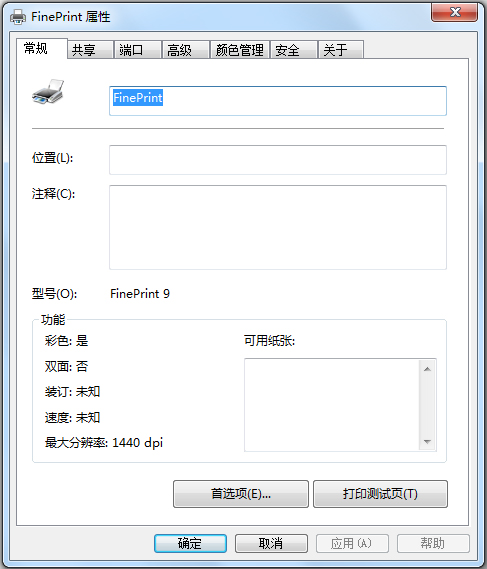
1.打印预览:带有编辑能力的全面打印预览。简单的添加空页,删除页面和重排打印任务。
2.节省墨水:提供选项把彩色文本转换为黑白,并跳过图像。
3.多页打印在一张纸上: 在一张纸上打印 2, 4 或 8 页。
4.水印,页眉页脚: 水印,页眉页脚选项允许文档用日期、时间、系统变量或当前文本来标记。
5.表单和信笺抬头:让电子表单和信笺抬头的创建更简单。打印预览功能在你打印之前显示将要输出的内容,确认正确的顺序。
6.整合打印任务:允许多个文档整合到一个打印任务。这在创建基于Web页的小册子等。
7.文件保存:把页面或任务保存为 TIFF、JPEG、BMP、文本和FP 格式。
8.支持剪贴板:所有的打印输出的文本,位图或元文件能复制到剪贴板。任何输出的文本能提取到文件中来搜索,或其他应用。
9.支持双面打印:支持使用所有的文档和打印机来制作小册子和双面打印。把所有文档打印到小册子中,更容易读取和携带,双面打印让纸张减少了一半,减少了旅行的重量。
10.页面缩放:允许把大的页面缩放到适合标准页面大小,如 Letter 或 A4。
11.可调页边距:通过使用最大的可打印区域,调整页边距可以增加文本的大小,更有利于阅读。
12.装订线支持:提供用于装订文档的装订线空间。
一、双面及多面打印
你可以在打印FinePrint对话框中选择“双面”或1面到8面打印,这样一张纸就可以打印更多的内容,为你节省大量的纸张,一般情况如果我们要打印双面可多面得通过手工去处理,特别是打印一些小册子,得自己设计好,安排好页码,然后再一张一张地拼,一不小心可能还弄错页码及顺序,如果有了FinePrint你只需选中“预览”中的“小册子”,一切只需交给FinePrint来处理,让你打印小册子这类的操作变得轻松自如。
二、不打印图片为你省时省墨
有时我们可能会碰到只需要打印文字,图片是不必打印的,这样一般情况下得把图片删除然后打印,如果有了FinePrint你只需选择选中“移除图像”选项,打印机就只会把文本打印出来,图像却不会打印,是不是为你省墨省时了呢。
三、其他更强功能
水印,页眉页脚: 水印,页眉页脚选项允许文档用日期、时间、系统变量或当前文本来标记。
表单和信笺抬头: 让电子表单和信笺抬头的创建更简单。打印预览功能在你打印之前显示将要输出的内容,确认正确的顺序。
整合打印任务: 允许多个文档整合到一个打印任务。这在创建基于Web页的小册子等。
文件保存: 把页面或任务保存为 TIFF、JPEG、BMP、文本和FP 格式。
支持剪贴板: 所有的打印输出的文本,位图或元文件能复制到剪贴板。任何输出的文本能提取到文件中来搜索,或其他应用。
页面缩放: 允许把大的页面缩放到适合标准页面大小,如 Letter 或 A4。
可调页边距: 通过使用最大的可打印区域,调整页边距可以增加文本的大小,更有利于阅读。
装订线支持: 提供用于装订文档的装订线空间。
1、可以制作pdf文件的打印机;
2、可以简易制作打印小册子的打印机;
3、可以打印出底纹水印效果的打印机;
4、可以将8页文档打印在一张A4纸上的打印机;
5、打印过程:文档-虚拟打印机设置-实际打扫机打印。
在运行安装程序的第一步。
在选择语言的时候选择第一个就是中文界面。
打印过程
文档-虚拟打印机设置-实际打扫机打印。
与其他打印机不同点
如果需要打印的话,最终还是要打到打印机上的。有些打印机自带的软件不支持2合1、4合1之类的功能,而这个软件支持。
另外,使用这个软件可以轻而易举地在一张纸上打印同样内容的两份、四份、八份内容——这个功能做某些标签之类的很有用。
还有,这个软件是个超级“打印预览”程序,可以将多个文件(例如一个Word、一个Excel、一个PDF等等)一次打印出来。
还有,这个程序,可以删除打印作业中的某一页等等。
 汉王PDF OCR免费安装版(汉王OCR图片文字识别) V8.1.4.16
汉王PDF OCR免费安装版(汉王OCR图片文字识别) V8.1.4.16 2022-12-01
2022-12-01 WinRAR 64位简体中文破解版 V6.2.0.0
WinRAR 64位简体中文破解版 V6.2.0.0 2022-11-22
2022-11-22 HiSuite官方安装版(华为手机助手) V11.0.0.560
HiSuite官方安装版(华为手机助手) V11.0.0.560 2022-12-14
2022-12-14 MyDiskTest中文绿色免费版 V3.00
MyDiskTest中文绿色免费版 V3.00 2022-11-07
2022-11-07 WinRAR 64位简体中文安装版 V6.11.0.0
WinRAR 64位简体中文安装版 V6.11.0.0 2023-01-19
2023-01-19 迅捷PDF编辑器免注册破解版 V2.1.4.36
迅捷PDF编辑器免注册破解版 V2.1.4.36 2023-02-10
2023-02-10 福昕PDF阅读器简体中文安装版 V11.0.116.50929
福昕PDF阅读器简体中文安装版 V11.0.116.50929 2023-01-14
2023-01-14 Winrar 64位英文安装版 V6.2.0.0
Winrar 64位英文安装版 V6.2.0.0 2023-02-02
2023-02-02 网络编辑超级工具箱绿色版 V1.0
网络编辑超级工具箱绿色版 V1.0 2022-11-25
2022-11-25 爱思助手官方安装版 V7.98.67
爱思助手官方安装版 V7.98.67 2022-11-30
2022-11-30